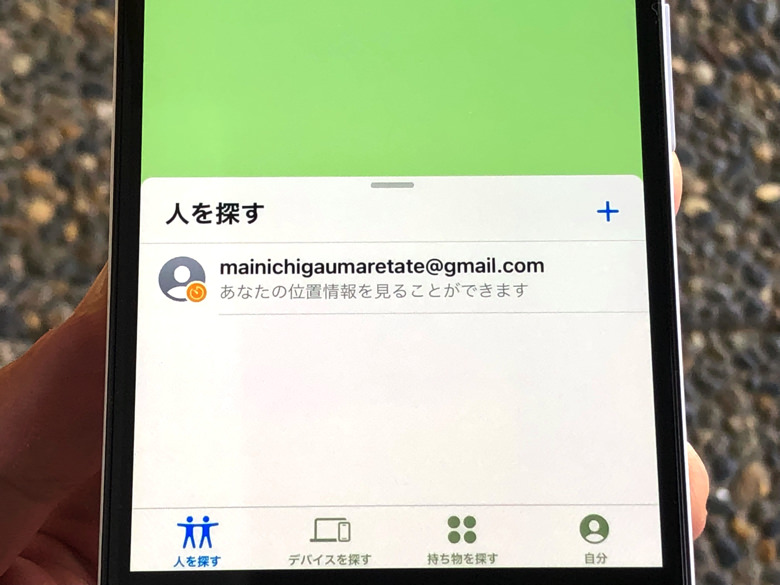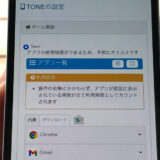こんにちは!さがろぐです。
どんな相手と位置情報を共有したいですか?
実はたとえApple IDを持っていてもダメな場合もありますからね。
基本的な仕組みをぜひ知っておきましょう!
解除のやり方も含めて、本記事では以下の内容で「iPhoneの探すアプリで位置情報を共有」について具体的に紹介しますね。

一時的な共有も選べるよ。

ずっと共有の設定もok!
本記事はアフィリエイト広告を利用しています。
iPhoneの「探す」アプリで位置情報を共有のやり方
さっそく、実際に「探す」アプリで位置情報を共有してみましょう。
以下の順番で、共有の手順とキャンセルの仕方を紹介していきますね!
こちらから相手に送る手順
では、こちらから相手にリクエストしてみましょう。
やり方としては「相手に共有リンクを送るだけ」と思ってokですよ。
iPhoneで「探す」アプリを開いたら「人を探す」のタブにして「位置情報の共有を開始」を押してください。
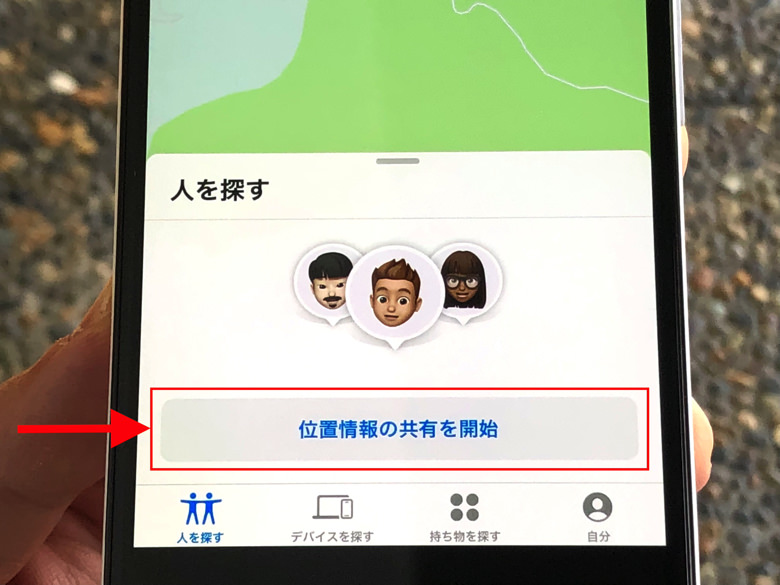
すると共有相手の選択になります。
相手のメールアドレスや電話番号を入れるか、連絡帳から選択しましょう。
相手を選択すると共有時間の指定になります。
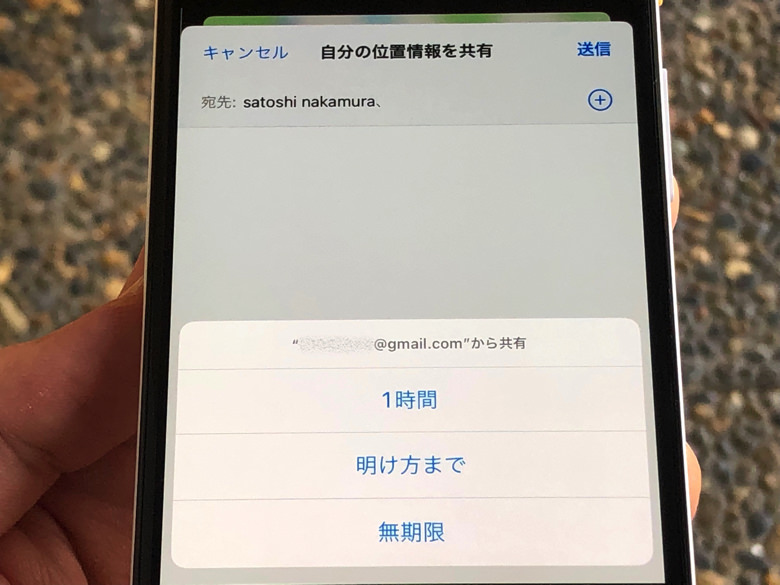
1時間・明け方まで・無期限の中から選んでください。
共有時間を指定して「送信」を押せば相手に共有リンクが送られます。
あとは、共有リンクを受け取った方はそこから「探す」ネットワークを開けばこちらの現在地を見れるという仕組みです。

かんたんだね。
やはり共有をやめたい場合は?
では、キャンセルのやり方も見ておきましょう。
いったん共有しても、こちらの意思で共有を中止することもできます。
「探す」アプリで「人を探す」のタブで共有相手をタップしてください。
メニューが出てくるので、その中にある「自分の位置情報の共有を停止」を押しましょう。
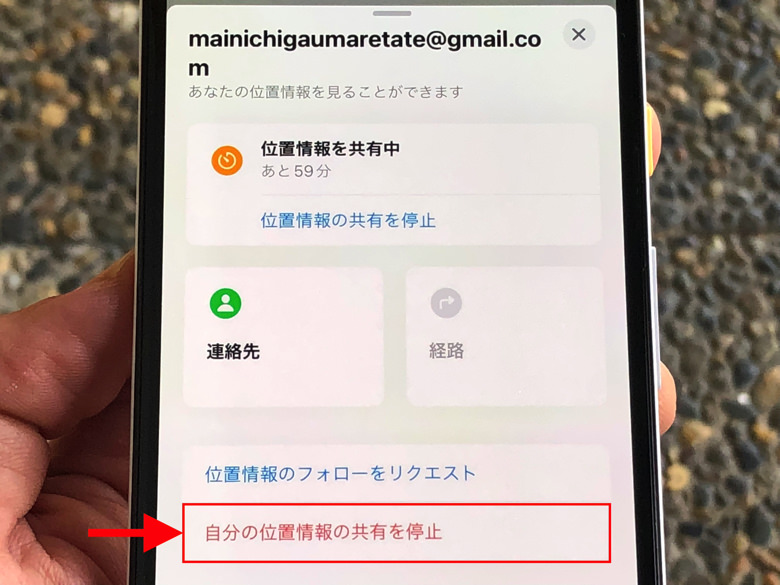
それで、こちらのタイミングで共有を解除できますよ。
特に共有期間を無期限にした場合はこうやって解除しないとダメですからね。
覚えておいてくださいね!

期限付きなら勝手に解除されるよ。

「1時間」とか「明け方」の場合だね。
iPhoneの「探す」アプリで位置情報を共有の注意点
共有方法がわかったところで、あとは注意点にも触れておきますね。
それは「誰となら共有できるか」についてです。
iPhoneの「探す」アプリで位置情報を共有できるのは、ずばり以下の人だけとなっていますよ。
「探す」ネットワークを利用できるApple IDに対してだけ。
(Web版iCloudしか使えないApple IDでは不可)
そう、相手が「探す」ネットワークを利用できるApple IDを持っていることが条件なんです!
実はApple IDを所有していても、iPhone・iPad・MacなどのApple製品に紐つけ登録していなければダメなんです。
対象外のApple IDだったりApple IDを持っていない相手だと、共有しようとしてもエラーになります。
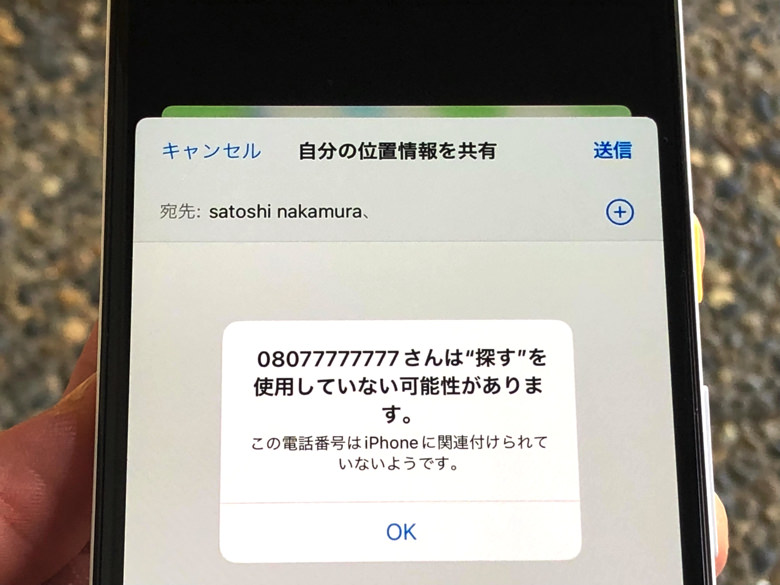
わかりやすく言い換えれば「iPhone・iPadやMacを使っている人だけ」です。
つまりAndroidスマホやWindowsパソコンは対象外ということを意味します。
Apple製品ユーザー同士の共有機能だと思っておいてくださいね。

なるほど。
まとめ
さいごに、今回の「iPhoneの探すアプリで位置情報を共有」のポイントをまとめて並べておきますね。
- Apple製品ユーザー同士の共有機能
- 相手に共有リンクを送るだけ
- 1時間・明け方まで・無期限の中から選択
もし相手がAndroidユーザーならばGoogleマップの共有機能がおすすめです。
GoogleマップならiPhoneでもAndroidでもアプリを入れて位置情報を共有できますよ!